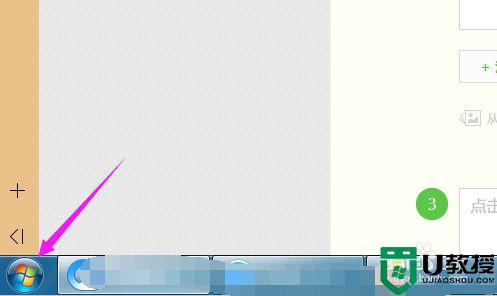xp系统自动更新已关闭怎么回事,xp电脑无法自动更新怎么办
虽然现在XP系统已经渐渐落幕,但是相信还是有一部分人坚持使用XP。不过大家在使用XP系统中,都有遇到过电脑右下角总是弹跳出气跑,显示“您的计算机可能存在风险,自动更新已关闭”这个情况,xp系统自动更新已关闭怎么回事?要怎么解决这个问题?且看以下教程。


方法/步骤
1、在电脑桌面中的左下角地单击打开【开始】,在开始菜单项中移动鼠标找到【设置】鼠标的光标移动至此,自动打开下列菜单;

2、在继续移动鼠标至【控制面板】单击点开此项功能, 然后会自动打开此项新页面,在此项【控制面板】页面中选择下边的【安全中心】;

3、双击打开【安全中心】在右上角下点,有个“资源”小框。打开,下找到一个叫“更改安全中心通知我的方式”;

4、单击点开“更改安全中心通知我的方式”此时出来一个对话框,此对话框教【报警设置】此对话框中下边有几个报警的设置通知方式;

5、这里因为是系统关闭了系统自动更新导致一直在报警通知,所以就找到中间的“自动更新”将前面的复选框中原来打钩的,单击去掉钩,最后再按【确定】;

6、好了,右下角就不会再显示提示图标或者弹跳出来通知信息。
现在大家清楚xp系统自动更新已关闭怎么回事了吗?还有其他的电脑系统的使用疑问的话,欢迎上u教授官网查看相关的教程。